Bugün kablosuz bir ağı olmayan bir ev hayal etmek zor. Kullandığımız cihazların çoğu buna bağlıdır ve bu, WiFi ağ güvenliğimize dikkat etmemizin nedenlerinden biridir. Bir GTT yönlendiriciniz varsa ve kablosuz ağınızı yönetmek ve güvence altına almak istiyorsanız, GTT yönlendiricilerinin web tabanlı arabirimine nasıl erişeceğinizi bilmeniz gerekir.
Bu makalede, GTT yönlendiricinize giriş yapmak için atmanız gereken adımları ve değiştirilmesi gereken kablosuz ayarları nerede bulacağınızı göstereceğiz.
Öyleyse başlayalım.

Neye ihtiyacın var:
Başlamadan önce, aşağıdakilerle ilgilenmek ve sahip olduğunuzdan emin olmak önemlidir:
- Ağa bağlanacak bir cihaz
- WiFi veya kablolu bir bağlantı üzerinden ağ erişimi
- GTT Yönetici Oturum Açma Ayrıntıları
Bunlara sahipseniz, GTT yönlendirici giriş işleminin geri kalanı oldukça basit ve anlaşılır.
Varsayılan GTT yönlendirici ayrıntıları nelerdir?
Bunlar, yönlendirici yönetici kontrol paneline erişmenize yardımcı olacak varsayılan GTT yönlendirici giriş bilgileridir.
Varsayılan IP Adresi: 192.168.1.1
Varsayılan kullanıcı adı: gttuser
Varsayılan şifre: GTT-User
Veya
Varsayılan kullanıcı adı: kullanıcı
Varsayılan şifre: GTTUSER
Not: Varsayılan GTT yönlendirici giriş bilgileri genellikle yönlendiricinin altındaki bir etikete yazdırılır. Bu etiketin olup olmadığını kontrol edin ve orada verilen giriş bilgilerini kullanın. Aksi takdirde, yukarıda verilen giriş bilgilerini kullanabilir veya yönlendirici kılavuzuna danışabilirsiniz.
GTT yönlendiricisine nasıl giriş yapılır?
GTT yönlendirici ayarlarına erişmek için bu adımları izleyin. Herhangi bir noktada sıkışıp kalırsanız, lütfen makalenin sonundaki sorun giderme bölümüne bakın.
Adım 1 - Cihazı bağlayın
Cihazı WiFi üzerinden ağınıza bağlayın veya bir Ethernet kablosu kullanarak yönlendiriciye bağlayın. Bu adım oldukça önemlidir, çünkü yönlendirici ayarlarına erişemeyeceksiniz. Yalnızca ağa bağlı cihazlar yönlendirici ayarlarına erişebilir. Cihazın bağlandığından emin olduktan sonra bir sonraki adıma geçin.
Adım 2 - Cihazda bir web tarayıcısı başlatın
Şimdi cihazınızda bulunan tarayıcılardan herhangi birini başlatın. Kullanıcının yönlendirici ayarlarını kolayca yönetmesine olanak tanıyan yönlendiriciler web tabanlı arabirime erişmesine yardımcı olur. Bazı yönlendirici üreticileri Google Chrome veya Microsoft Edge'i kullanmayı tavsiye eder. Ancak, web tabanlı arayüzle bazı çatışmalardan kaçınmak için tarayıcının son zamanlarda güncellendiğinden emin olun.
Adım 3 - Adres çubuğuna GTT IP'yi girin
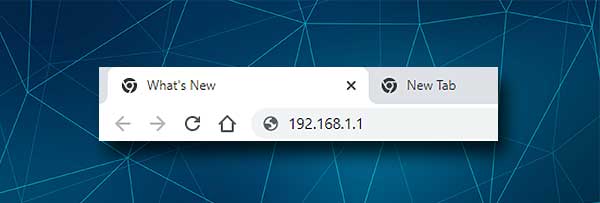
Şimdi tarayıcılar adres çubuğuna GTT yönlendirici IP 192.168.1.1 yazın. Geri dönüşü vurduğunuzda veya tuşa girdiğinizde (cihaza bağlı olarak) GTT yönlendirici ana sayfasını görmelisiniz.
Ancak, yönlendirici ana sayfası görünmüyorsa, lütfen IP'yi doğru yazıp yazmadığınızı kontrol edin. IP adresini yeniden yazdıktan sonra da aynı olursa, 192.168.1.1'in doğru IP olup olmadığını kontrol etmelisiniz.
Not: Bu siteye bağlantı gibi bir şey görürseniz, özel olarak tıklayın ve ardından devam edin.
Adım 4 - GTT Yönlendirici Yönetici Oturum Açma Ayrıntılarını girin
Ana sayfanın sol üst köşesinde , Gateway'i (gelişmiş) yöneten bir bağlantı olmalıdır. Üzerine tıklayın ve yönlendirici giriş sayfasında, önerdiğimiz yönetici kullanıcı adını ve şifreyi veya etikete yazdırılanları yazın. Zaten özel olanları kullanıyorsanız lütfen bunları yazın. Ardından oturum aç düğmesine basın. Şimdi GTT yönlendirici yönetici kontrol panelini görmelisiniz.
Şimdi yönlendirici ayarlarını değiştirme olanağına sahipsiniz, ancak ne yaptığınızı tam olarak anlamıyorsanız, ayarı değiştirmenizi tavsiye etmiyoruz. Bu, ev ağınızı kararsız hale getirebilir veya hatta tamamen çalışmayı bırakabilir. Bu nedenle, yönlendirici yapılandırmasının bir yedeğini yapın veya istediğiniz değişiklikleri yapmak için biraz daha deneyime sahip birinden isteyin.
Öte yandan, ağınızı daha güvenli hale getirecek bazı temel değişiklikler vardır. Kimsenin yönlendirici ayarlarına erişmesini engelleyecek yönetici şifresini değiştiriyor ve kablosuz ağ adını ve şifresini değiştiriyorlar.
GTT ağ adını değiştirelim
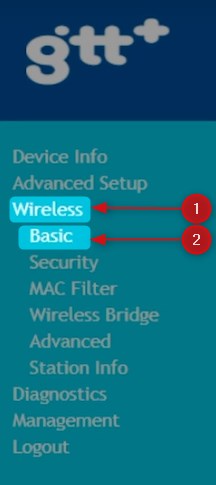
Ağ adını sık sık değiştirmememize rağmen, yeni, unutulmaz bir ağ adı kurmak istiyorsanız nasıl yapılacağını bilmek iyidir.
1. Yukarıda tarif ettiğimiz adımları izleyerek GTT yönlendiricinize giriş yapın.
2. Soldaki menüde Kablosuz ve ardından Basic'e tıklayın.
3. Kablosuz etkinleştirip kontrol edip etmediğini kontrol edin. Değilse, yanındaki kutuyu kontrol edin.
4. SSID alanına gidin. İstenen ağ adını oraya yazın.
5. Değişiklikleri kaydetmek için Uygula/Kaydet düğmesine tıklayın.
GTT WiFi şifresini değiştirelim
Ağınızı kablosuz bir şifre ile korumak veya geçerli olanı değiştirmek, iyi korunmuş bir kablosuz ağın anahtar öğesidir. Birkaç ayda bir değiştirmeniz ve her zaman bir tane tahmin etmenin zor olduğundan emin olun.

1. GTT Yönlendirici Yönetici Gösterge Tablosuna giriş yapmak için yukarıdaki adımları izleyin.
2. Soldaki menüdeki Kablosuz'a tıklayın ve ardından Güvenlik'e tıklayın.
3. Manuel Kurulum AP bölümüne gidin.
4. SEY SSID açılır listesinden ağ adını seçin.
5. Ağ Kimlik Doğrulaması açılır listesinden WPA2 veya Karışık WPA2/WPA-PSK'yı seçin.
6. Yeni kablosuz parolayı WPA parola alanına girin.
7. WPA şifreleme ayarını TKIP AES veya sadece AES olarak bırakın.
8. Değişiklikleri kaydetmek için Uygula/Kaydet düğmesini tıklayın.
Önerilen Kaynaklar:
- Bir yönlendiriciyi DHCP kullanacak şekilde nasıl yapılandırır? (DHCP sunucu yapılandırmasını anlamak)
- Yönlendiricinizi bilgisayar korsanlarından nasıl koruyabilirsiniz? (Wi-Fi Güvenlik İpuçları)
- Wi-Fi IM bağlantısının şifresi nasıl bulunur? (Kaydedilen Wi-Fi şifrelerini görüntüle)
Son sözler
Gördüğünüz gibi, GTT yönlendirici giriş adımlarını takip etmek kolaydır ve tüm işlem yaklaşık bir dakikanızı alır. Ancak, herhangi bir sorunla karşılaşırsanız, cihazınızın bağlı olup olmadığını kontrol edin, oturum açma ayrıntılarını doğru yazıp yazmadığınızı kontrol edin, oturum açma ayrıntıları doğrudur, güvenlik duvarını ve cihazınıza yüklenen antivirüs yazılımını devre dışı bırakın, cihazınızın bir Geçerli IP adresi , WiFi'ye bağlıysanız, cihazı yönlendiriciye yaklaştırın.
Kablosuz ayarları değiştirmek de kolaydır. Ancak, yönlendirici yapılandırmasında daha gelişmiş değişiklikler yapmak istiyorsanız, dikkatlice yapmanızı ve geçerli yönlendirici yapılandırmasının bir yedeğini oluşturmanızı öneririz. Ardından diğer yönlendirici özelliklerini ve seçeneklerini keşfetmeye devam edebilirsiniz. Anlamadığınız ayarları değiştirmenizi önermiyoruz. Birinden yardım istemek her zaman daha güvenlidir. Sonunda, yönlendirici ayarlarını bozarsanız , yönlendiriciyi fabrika varsayılanlarına sıfırlayabilir ve ağı tekrar ayarlayabilirsiniz.
